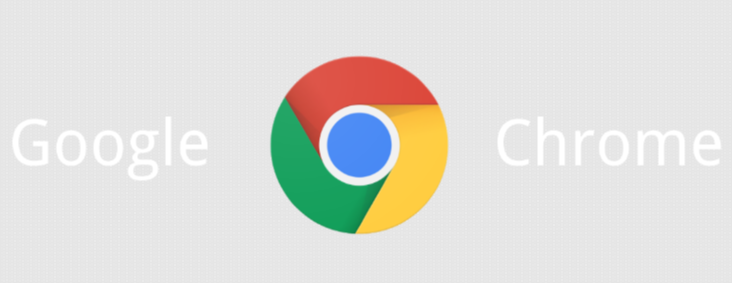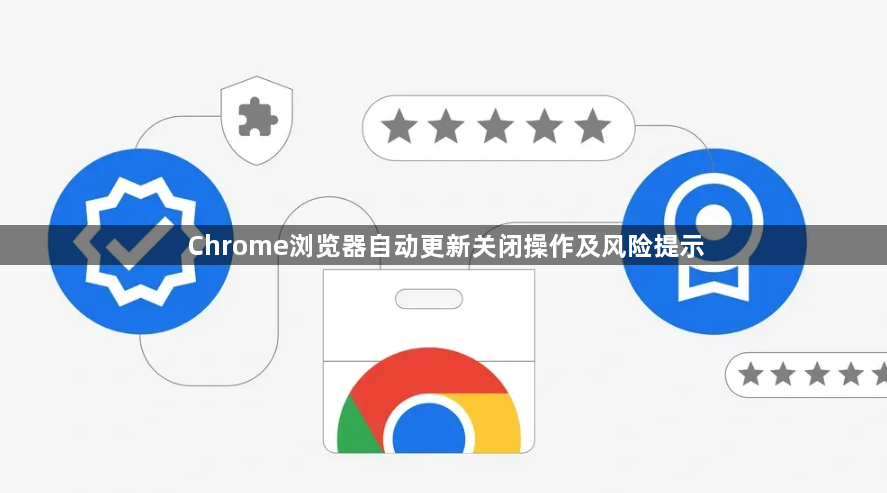
一、Windows系统关闭方法
1. 通过注册表禁用更新检查
- 按下`Win+R`键→输入`regedit`→打开注册表编辑器→导航至路径`HKEY_LOCAL_MACHINE\SOFTWARE\Policies\Google\Chrome`→若路径不存在则手动创建。
- 右键点击右侧空白区域→选择“新建”→“DWORD(32位)值”→命名为`AutoUpdateCheckPeriodMinutes`→将数值设为`0`→确认保存。
- 注意:修改前建议备份注册表→避免误操作导致系统异常。
2. 使用组策略管理更新
- 按`Win+R`键→输入`gpedit.msc`→打开本地组策略编辑器→依次展开“计算机配置”→“管理模板”→“Google”→“Google Chrome”。
- 双击“自动更新检查”→选择“已禁用”→点击“确定”→重启浏览器生效。
- 注意:此方法仅适用于企业版Windows→家庭版需通过注册表操作。
二、Mac系统关闭方法
1. 终端命令禁用更新
- 打开“终端”应用→输入命令`defaults write com.google.Keystone.Agent checkInterval 0`→按回车执行→关闭终端后重启浏览器。
- 注意:此操作仅阻止自动检查更新→已下载的更新仍需手动删除(见下一步)。
2. 删除更新程序
- 进入应用程序文件夹→找到`Google Chrome Updater`或类似名称的程序→右键选择“移到废纸篓”→清空废纸篓。
- 注意:新更新可能重新下载程序→建议定期检查并重复删除。
三、Linux系统关闭方法
1. 调整包管理器设置
- 对于Debian/Ubuntu系统→编辑文件`/etc/apt/preferences.d/chrome`→添加以下内容:
Package: google-chrome-stable
Pin: release o=Google
Pin-Priority: -1
- 对于CentOS/RHEL系统→删除或注释掉`/etc/yum.repos.d/google-chrome.repo`中的更新源→保存后执行`yum clean all`。
- 注意:此操作可能影响其他Google软件更新→需谨慎操作。
2. 卸载自动更新组件
- 执行命令`sudo apt-get remove google-chrome-beta`(以Beta版为例)→移除测试版更新组件→仅保留稳定版。
- 注意:不同发行版命令可能不同→建议查阅官方文档。
四、通用风险与注意事项
1. 安全风险显著增加
- 关闭更新后→浏览器无法及时修复漏洞→访问恶意网站时可能被植入病毒或窃取信息。
- 建议:定期手动检查更新→访问官网下载最新版本安装包。
2. 兼容性问题可能出现
- 部分网站或插件依赖新版Chrome特性→旧版本可能导致功能异常(如支付失败、页面加载错误)。
- 建议:测试环境使用此设置→生产环境保持自动更新。
3. 企业场景特殊处理
- 公司内部可搭建代理更新服务器→统一管理更新包→避免员工手动操作风险。
- 注意:需配合域控策略锁定浏览器设置→禁止用户自行关闭更新。
通过以上步骤,可全面掌握Chrome浏览器自动更新关闭操作及风险提示。若问题仍存在,建议联系谷歌技术支持团队进一步排查。